
Последњи пут ажурирано

Да ли желите да сачувате резервну копију свих својих омиљених ВхатсАпп ћаскања? Ево како да извезете историју ћаскања на ВхатсАпп.
ВхатсАпп је изузетно популарна апликација за размену порука коју користе људи широм света. Вероватно је да имате инсталирану апликацију на телефону, пуну ћаскања у распону од разговора са блиским пријатељима и породицом до разговора са колегама и повременим познаницима.
Иако вам неки од ових ћаскања можда нису посебно важни, вероватно постоје и други које бисте тешко изгубили. Срећом, могуће је да извезете историју ћаскања тако да све своје омиљене ћаскања чувате безбедним, чак и ако се ваш ВхатсАпп налог избрише или изгубите телефон.
Сазнајте како да извезете историју ћаскања на ВхатсАпп испод.
Како да извезете историју ћаскања за једно ћаскање на ВхатсАпп-у на Андроиду
Ако само желите да извезете своју историју ћаскања за једно ћаскање, било да је то само са још једном особом или групно ћаскање, постоји неколико начина на које то можете да урадите. Можете да извезете историју ћаскања директно из самог ћаскања или да прођете кроз подешавања ВхатсАпп-а.
Да бисте извезли историју ћаскања из одређеног ВхатсАпп ћаскања на Андроид-у:
- Отвори ВхатсАпп и идите до ћаскања које желите да извезете.
- Додирните Више опција (три тачке).
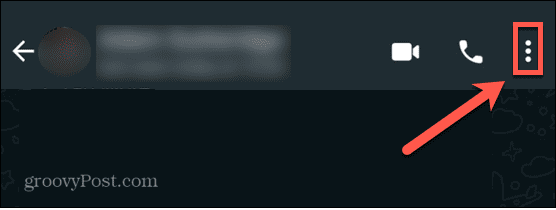
- Славина Више.
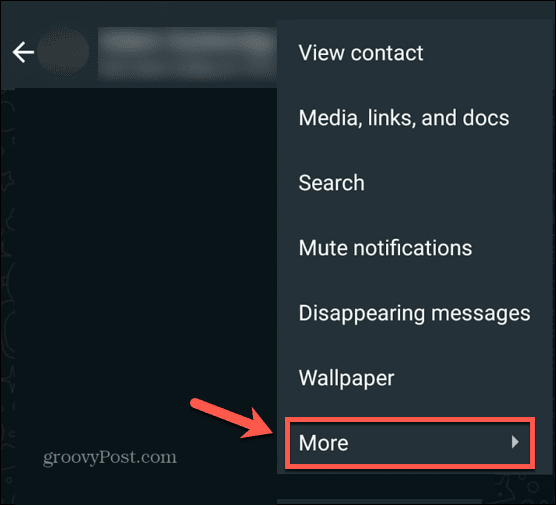
- Изаберите Извези ћаскање.
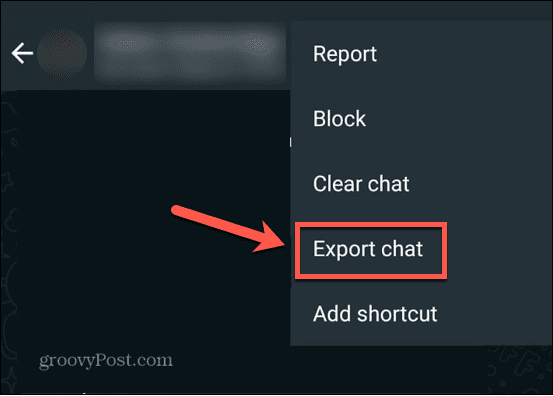
- Одаберите да ли желите да укључите медије у извоз.
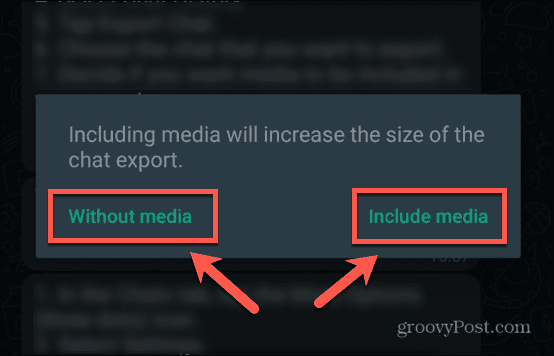
- Одлучите како желите да извезете датотеку.
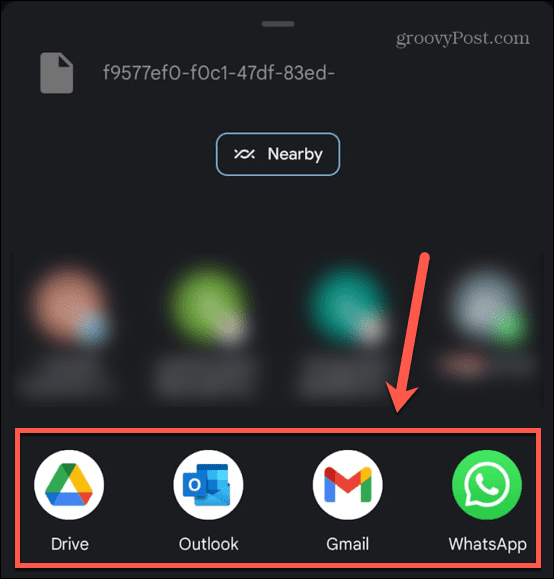
- Ваша историја ћаскања ће сада бити извезена.
Како да извезете историју ћаскања за једно ћаскање на ВхатсАпп-у на иПхоне-у
Ако желите да извезете директно из ВхатсАпп ћаскања, метод за то је мало другачији за кориснике иПхоне-а.
Да бисте извезли историју ћаскања из одређеног ВхатсАпп ћаскања на иПхоне-у:
- Лансирање ВхатсАпп и идите до ћаскања које желите да извезете.
- Додирните име групе.
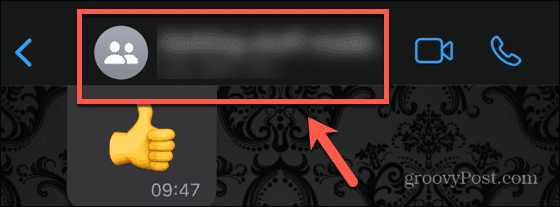
- Померите се надоле до дна екрана и додирните Извези ћаскање.
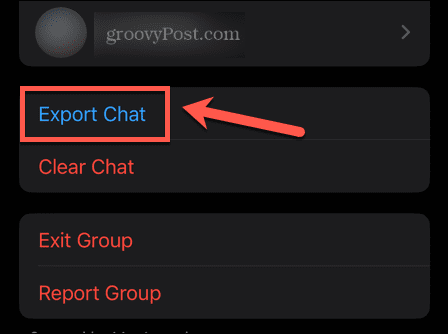
- Одаберите да ли желите да укључите медије или само текст ћаскања.
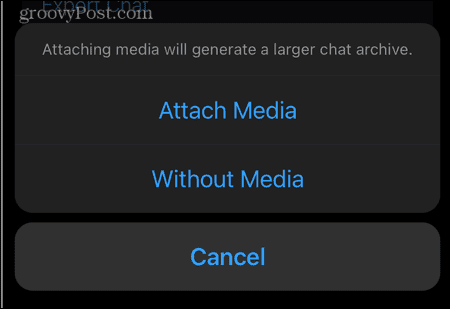
- Изаберите метод за извоз датотеке.
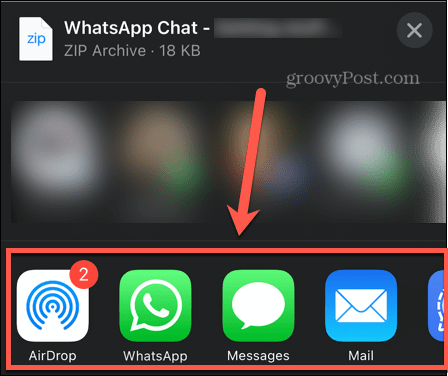
- Ваша историја ћаскања ће сада бити извезена.
Како да извезете ВхатсАпп историју ћаскања из подешавања на Андроид-у
Такође можете да извезете историју ћаскања за одређено ћаскање преко подешавања ВхатсАпп-а. Од вас ће бити затражено да изаберете ћаскање које желите да извезете.
Да бисте извезли своју ВхатсАпп историју ћаскања кроз подешавања на Андроид-у:
- Отвори ВхатсАпп.
- У Ћаскања картицу, додирните Више опција (три тачке).
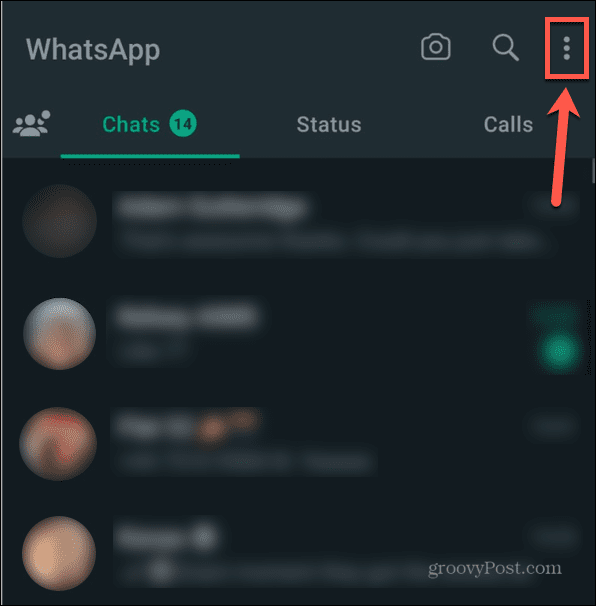
- Изаберите Подешавања.

- Славина Ћаскања.
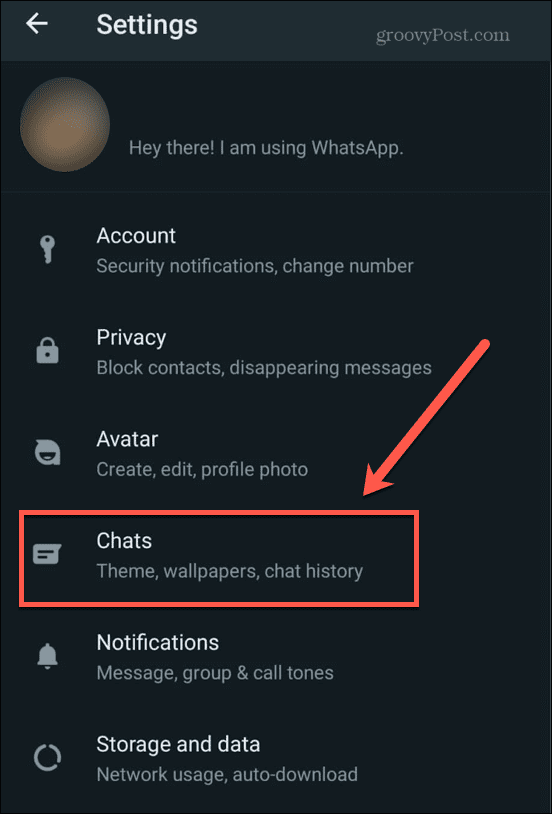
- Изаберите Историја ћаскања.
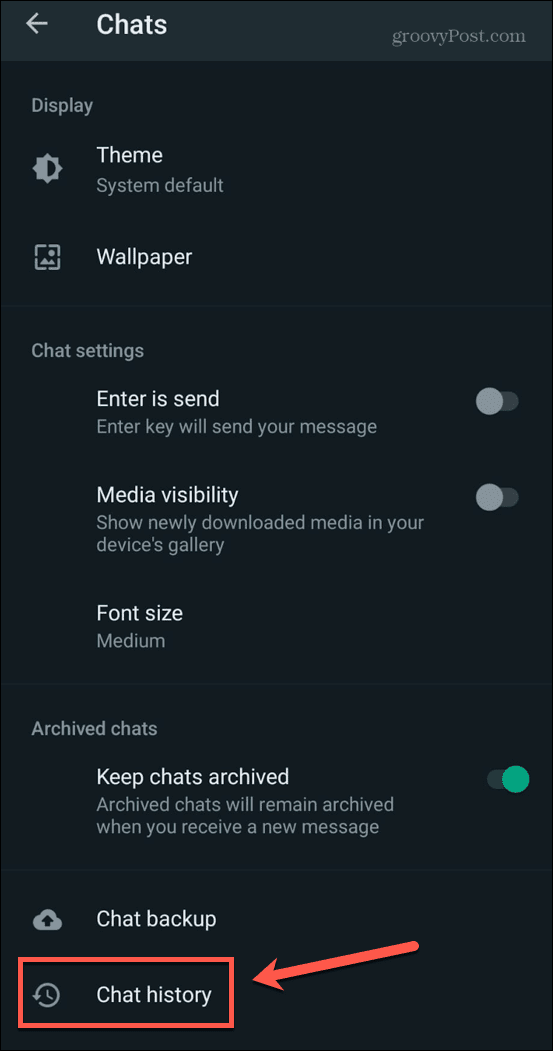
- Славина Извези ћаскање.
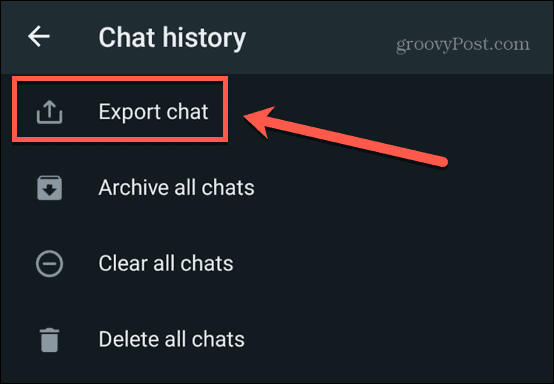
- Изаберите ћаскање које желите да извезете.
- Одлучите да ли желите да медији буду укључени у ваш извоз.
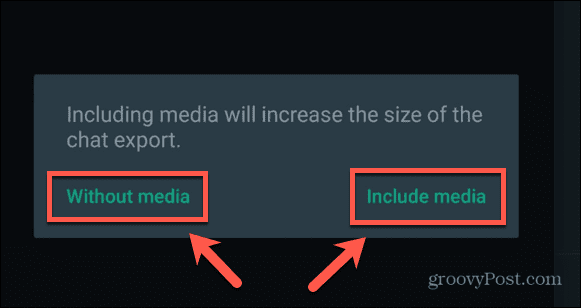
- Изаберите метод за извоз историје ћаскања.
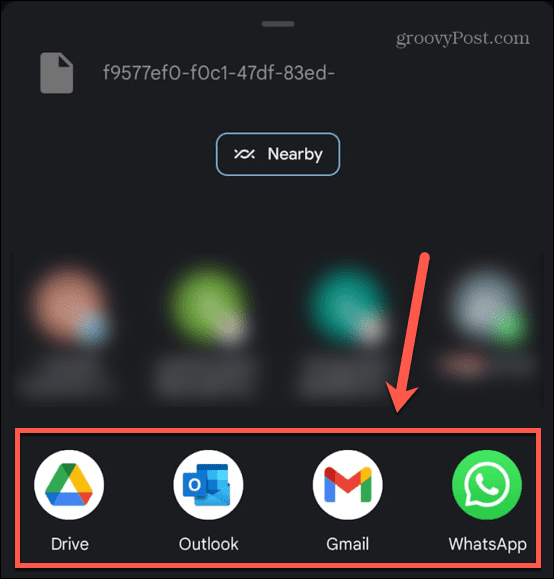
- Ваша историја ћаскања ће сада бити извезена.
Како да извезете ВхатсАпп историју ћаскања из подешавања на иПхоне-у
Подешавања за извоз ваше ВхатсАпп историје ћаскања такође се разликују за кориснике иПхоне-а.
Да бисте извезли историју ћаскања кроз подешавања на иПхоне-у:
- Отвори ВхатсАпп.
- Додирните Подешавања икона.
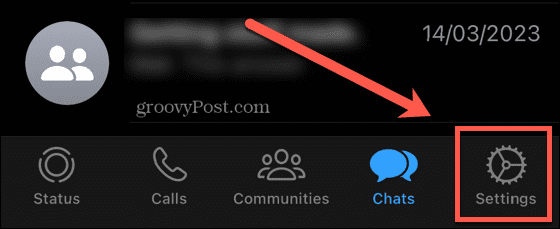
- Изаберите Ћаскања.
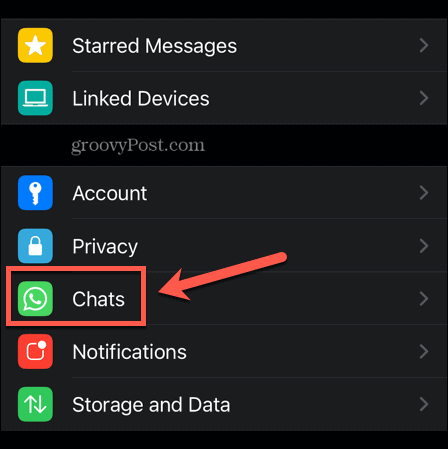
- Славина Извези ћаскање.
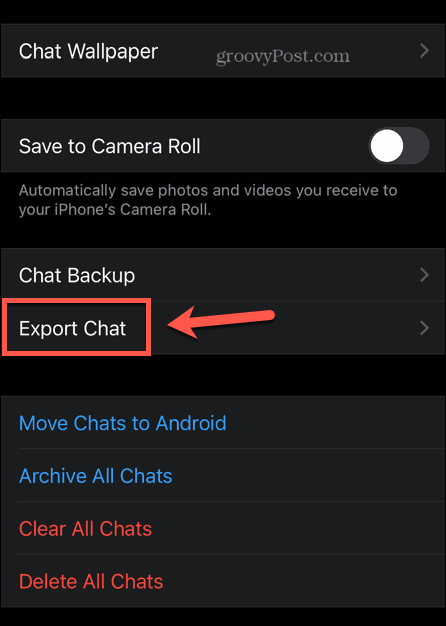
- Изаберите ћаскање које желите да извезете и одлучите да ли желите да у извоз укључите медије као што су фотографије и видео снимци.
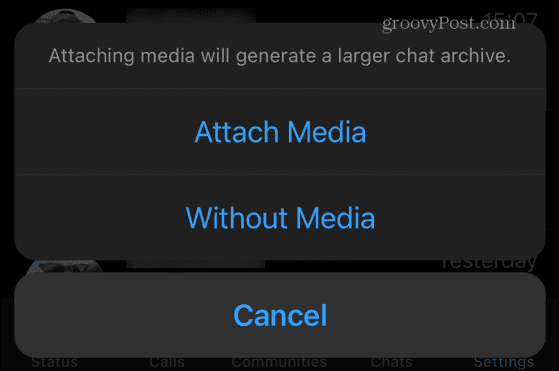
- Одлучите како да извезете резервну копију ћаскања.
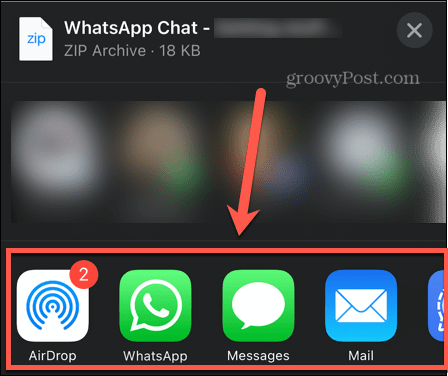
- Ваша историја ћаскања ће сада бити извезена.
Како направити резервну копију ВхатсАпп ћаскања на Андроиду
Такође можете да направите резервну копију својих ћаскања на Гоогле диску или иЦлоуд-у тако да ваша ћаскања буду заштићена чак и ако изгубите или оштетите телефон.
Да бисте направили резервну копију ВхатсАпп ћаскања на Андроид-у:
- Отвори ВхатсАпп.
- У Ћаскања картицу, додирните Више опција (три тачке).
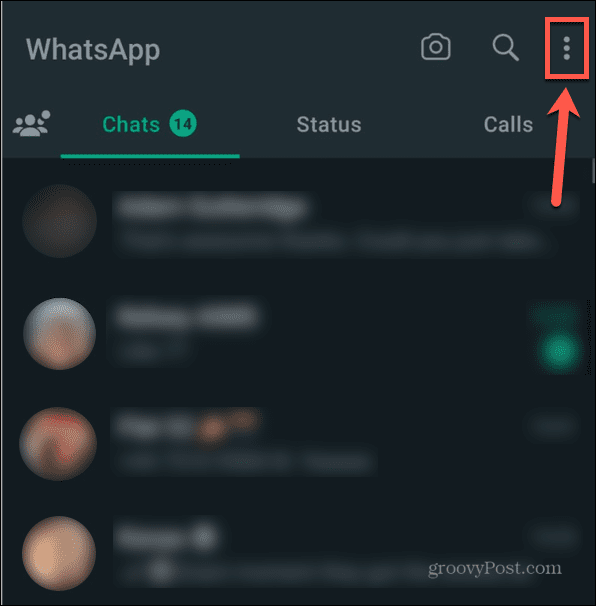
- Изаберите Подешавања.

- Славина Ћаскања.
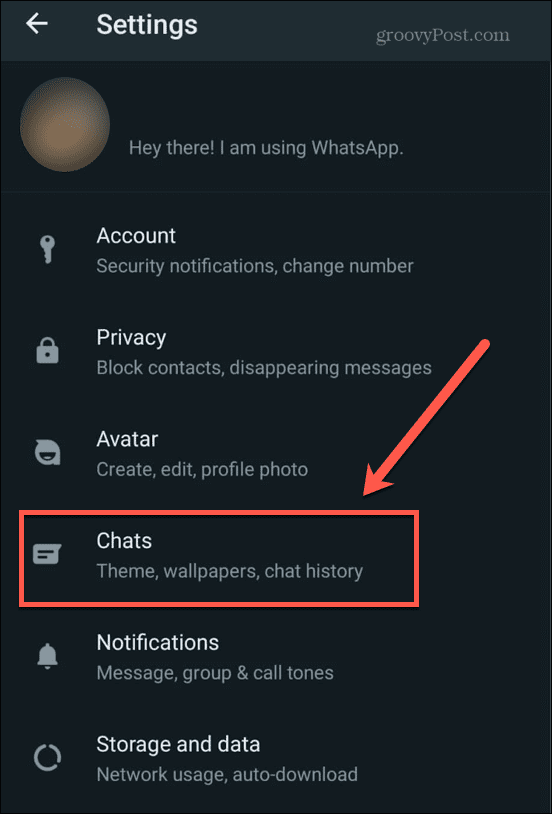
- Изаберите Резервна копија ћаскања.
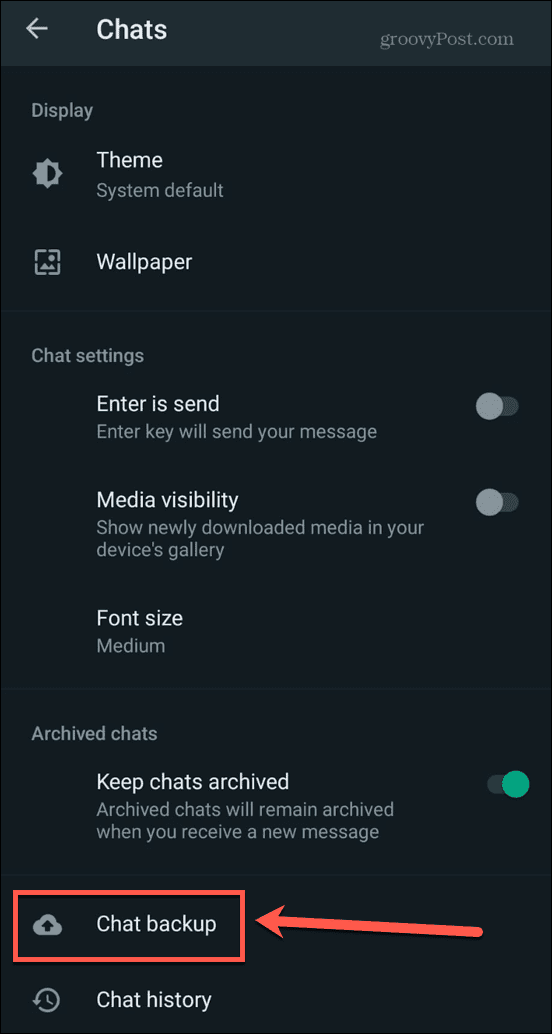
- Славина Направите резервну копију на Гоогле диску.
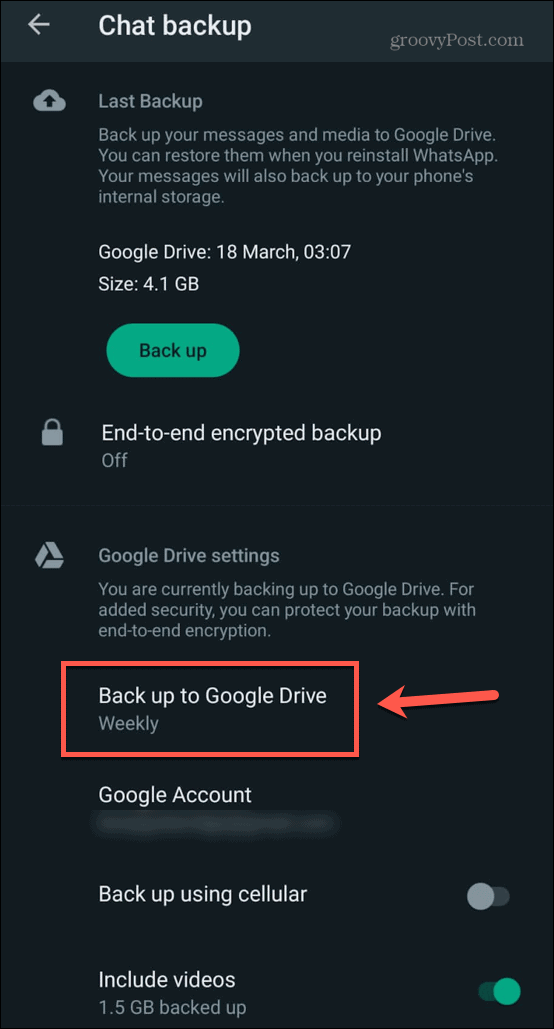
- Изаберите фреквенцију.
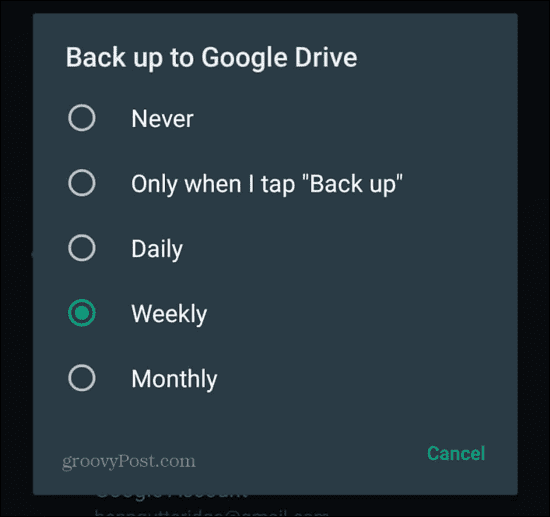
- Изаберите Гоогле налог који желите да користите или додајте нови.
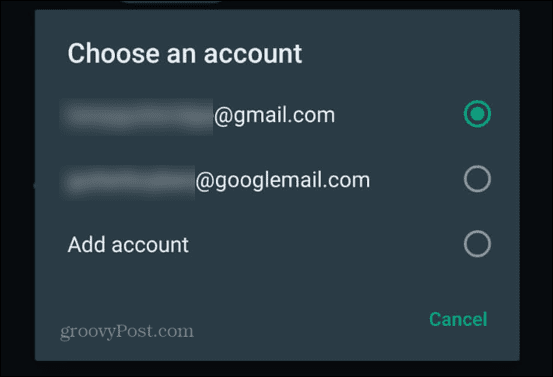
- Додирните дугме Направи резервну копију и ваша ћаскања ће направити резервну копију на налогу Гоогле диска који сте изабрали.
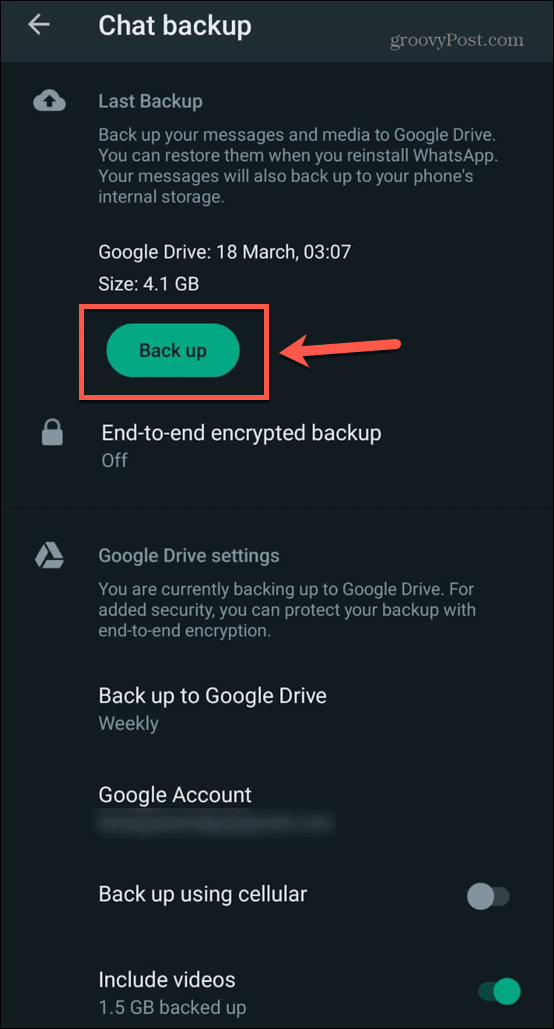
Како направити резервну копију ВхатсАпп ћаскања на иПхоне-у
Такође можете направити резервну копију својих старијих ВхатсАпп ћаскања на свом иПхоне-у.
Да бисте направили резервну копију ВхатсАпп ћаскања на иПхоне-у:
- Лансирање ВхатсАпп.
- Додирните Подешавања икона.
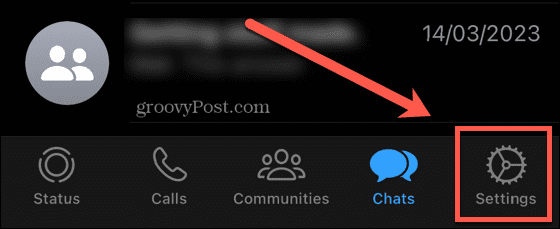
- Изаберите Ћаскања.
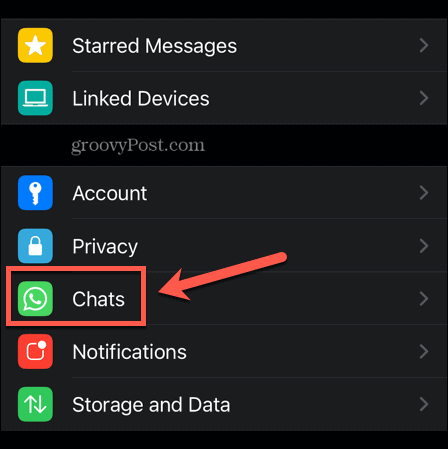
- Славина Резервна копија ћаскања.
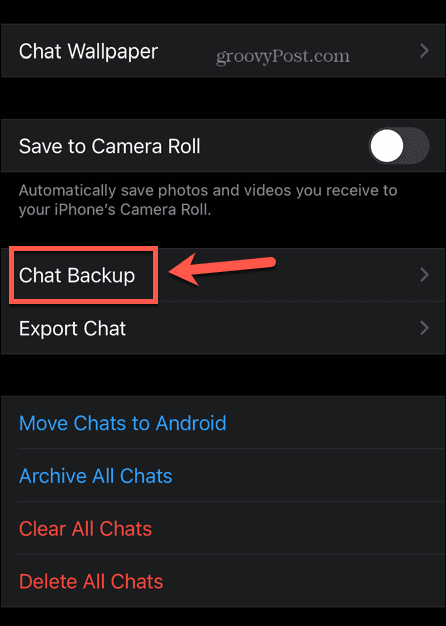
- Славина Направите резервну копију одмах и ваша историја ћаскања ће се сигурносно копирати на иЦлоуд.
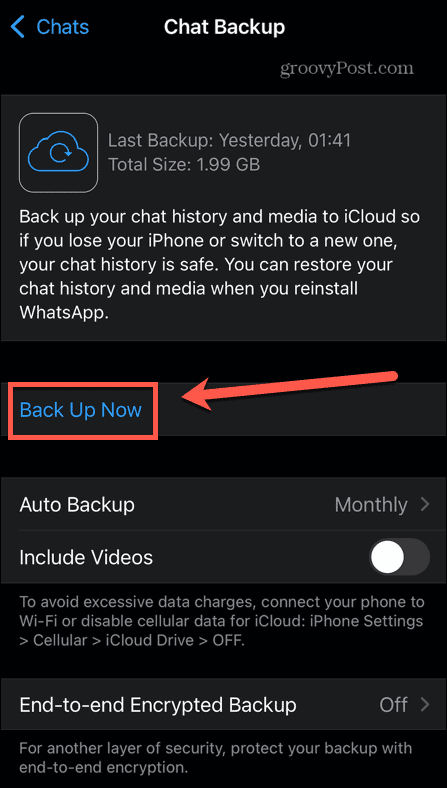
- Ако желите да аутоматски правите резервну копију историје ћаскања у редовним периодима, додирните Ауто Бацкуп.
- Изаберите фреквенцију и ваша ћаскања ће се аутоматски правити на фреквенцији коју сте изабрали.
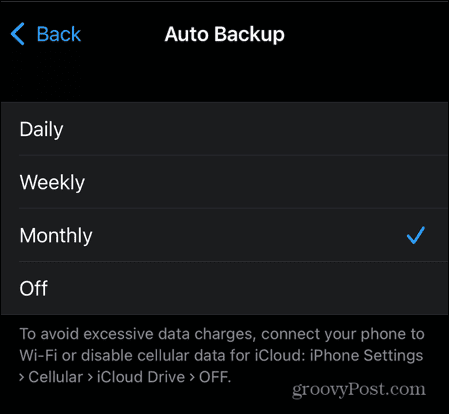
Управљање вашим ВхатсАпп поставкама
Учење како да извезете историју ћаскања на ВхатсАпп осигурава да ће ваша омиљена ћаскања бити безбедна чак и ако се ваш ВхатсАпп налог избрише или изгубите телефон. Постоји још корисних савета за ВхатсАпп које вреди знати.
Ако желите да се ваше поруке не мотају, можете научити како послати поруке које нестају у ВхатсАпп-у. Ако сте уморни од додавања у групе у којима не желите да будете, можете да контролишете ко може да вас дода у ВхатсАпп групе. А ако одлучите да желите да пређете на апликацију за размену порука која је више фокусирана на приватност, желећете да научите како да избришете свој ВхатсАпп налог.
Како пронаћи кључ производа за Виндовс 11
Ако треба да пренесете кључ производа за Виндовс 11 или вам је потребан само да извршите чисту инсталацију оперативног система,...

